Løs problemer med slørede skrifttyper i Windows 11/10
Skrifter vises slørede? Teksten(Text) fremstår sløret, sløret, sløret? Løs problemer med slørede skrifttyper(Fix Blurry Fonts) eller problemer med sløret(Blurred) tekst i Windows 11/10 . Deaktiver DPI- virtualisering eller sænk den overordnede Windows DPI- indstilling og se, om det hjælper!
Mange brugere ejer i dag enheder med en høj DPI -skærm. DPI står for Dots per Inch og bruges til at beskrive opløsningen på skærmene. Nogle brugere, mens de kører forskellige desktop-applikationer på deres Windows 10/8/7-computere, har rapporteret problemet med at se slørede, slørede, slørede skrifttyper eller tekst,(blurred, blurry, fuzzy fonts or text) mens de kører desktop-applikationer som Google Chrome , Firefox , Internet Explorer , Microsoft Office , Windows Photo Viewer , Windows Media Player , Windows Store -apps og endda Windows Firewall. Nogle har også rapporteret at se afkortet tekst.
Ret slørede skrifttyper i Windows 11/10
Hvis du står over for et problem med slørede skrifttyper på din Windows 10- eller Windows 8.1 -enhed, er der tre ting, du måske vil prøve.
- Deaktiver DPL-virtualisering
- Sænk den overordnede Windows DPI- indstilling
- Brug Windows 10 DPI Fix Tool.
Lad os se, hvordan du gør dette.
OPDATERING(UPDATE) : Windows 11/10 kan nu også reparere slørede apps automatisk(fix Blurry apps automatically) .
1] Deaktiver DPI-virtualisering
Hvis du står over for et problem for en bestemt applikation som f.eks. Chrome - browser, åbn derefter dens programmappe(Program Folder) , højreklik på dens chrome.exe-fil og vælg Egenskaber.
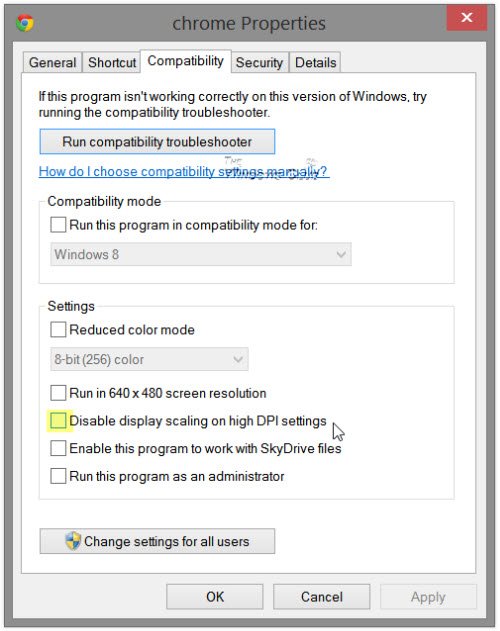
Vælg fanen Kompatibilitet(Compatibility) . Marker her Deaktiver skærmskalering ved høje DPI - indstillinger.
Click Apply/OK , og kontroller, om dit problem er løst.
Hvis det ikke hjælper, eller hvis du står over for dette problem for de fleste af dine programmer, kan du overveje at sænke Windows DPI-indstillingen for hele systemet.(If it does not help, or if you are facing this problem for most of your programs, you may want to consider, lowering the Windows DPI setting, system-wide.)
2] Sænk den overordnede Windows DPI- indstilling
For at gøre dette skal du fra WinX-menuen(WinX Menu) åbne Control Panel > Display applet.
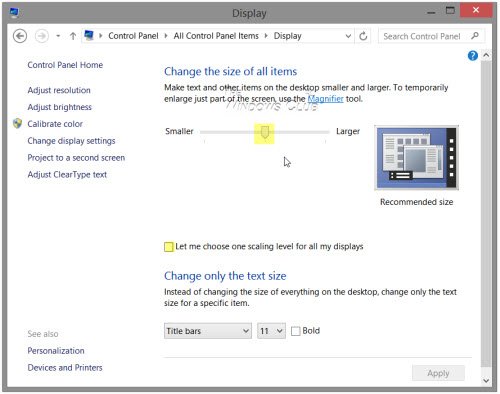
Under sektionen Skift(Change) størrelse på alle elementer vil du se en skyder. For at kunne betjene denne skyder, skal du først markere Lad(Let) mig vælge et skaleringsniveau for alle mine skærme. Når du har gjort dette, skal du flytte skyderen til 100 % eller til en position, der passer dig.
Hvis du gør dette, skal du indse, at på skærme med meget høj DPI kan dette gøre skrifttyper, tekst og skærmelementer meget små og til tider svære at læse.
High-DPI- skærme giver skærmen mulighed for at producere skarpere tekst og grafik, men da nogle applikationsudviklere ikke drager fordel af denne funktion, opstår disse problemer.
Fix : Dialogboksen sløret filåbning i Chrome og Edge(Blurry File Open dialog box in Chrome and Edge) .
3] Brug et gratis Windows DPI Fix Tool
Se, om dette gratis værktøj (this free tool) Windows DPI Fix hjælper dig med at løse problemet med slørede skrifttyper, tekst og billeder.
Yderligere læsninger for at hjælpe problemet med slørede skrifttyper:(Additional readings to help the issue of blurry fonts:)
- Der er nogle yderligere trin, du måske ønsker at tage, hvis du opdager, at webskrifttyper ser slørede ud i Internet Explorer .
- For at løse problemet med slørede skrifttyper eller dårlig skærmskalering i Office-programmer(Blurry Fonts or Poor Display Scaling In Office Programs) kan du også bruge registreringseditoren(Registry Editor)
- Sådan genopbygges Font-cache(rebuild Font cache) .
- Gør tekst lettere at læse ved hjælp af ClearType Tuner .
Related posts
Bedste gratis Font Manager-software til Windows 11/10
Sådan genopbygger du font-cache i Windows 11/10
Sådan repareres beskadigede skrifttyper i Windows 11/10
Sådan ændres standard systemskrifttype i Windows 11/10
Reparer Crypt32.dll ikke fundet eller manglende fejl i Windows 11/10
Fix Setup har ikke kunnet validere produktnøglefejlen i Windows 11/10
Ret Epic Games fejlkode LS-0018 i Windows 11/10
Ret DXGI_ERROR_DEVICE_REMOVED på Windows 11/10 pc
Ret ikke-allokeret plads-fejl på USB-drev eller SD-kort i Windows 11/10
Fix OneDrive kan ikke oprette forbindelse til Windows fejlmeddelelse i Windows 11/10
Fix Services and Controller app Høj CPU-brug i Windows 11/10
Ret Klif.sys Blue Screen-fejl i Windows 11/10
Ret TIMER_OR_DPC_INVALID blå skærm på Windows 11/10
Reparer printerstatus er sat på pause, kan ikke genoptage fejl i Windows 11/10
Reparer Discord Mic, der ikke fungerer i Windows 11/10
Fix System afbryder høj CPU-brug i Windows 11/10
Ret Bluetooth-lydforsinkelse i Windows 11/10
Reparer mikrofon, der ikke er tilsluttet Windows 11/10
Fix Xbox-spil installeres ikke på Windows 11/10-pc
Ret c000021A fatal systemfejl på Windows 11/10
